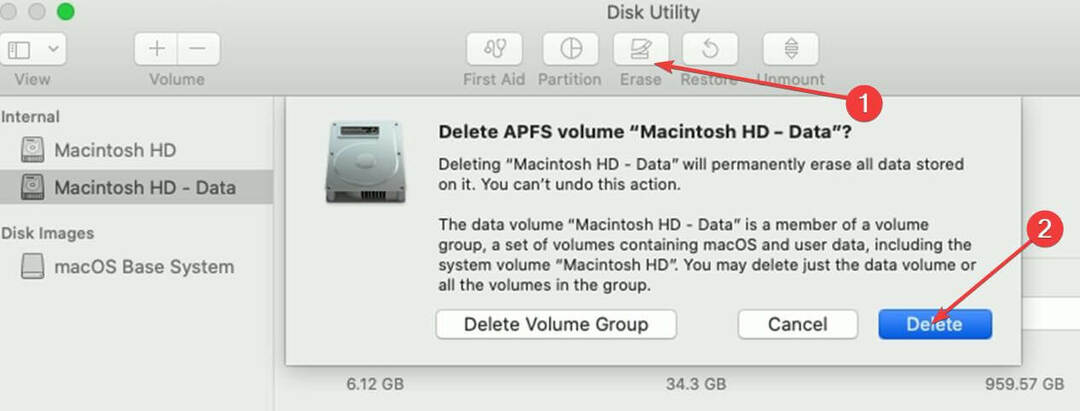- Постоји неколико сјајних трикова које можете применити да бисте поправили спољни чврсти диск на Мацу.
- Да будемо прецизнији, једноставно проверите кабл и прикључке или покушајте да форматирате сам чврсти диск.
- За више оваквих водича, наш Решавање проблема са Мац-ом одељак је право место за почетак.
- Не устручавајте се да означите наш Мац Хуб за непосредан приступ сличним саветима попут оних у наставку.

Много грешака и проблема узрокује неуредан систем. Очистиће и оптимизирати ваш систем. Преузмите га одмах и убрзајте Мац ОС у само три једноставна корака:
- Преузмите и инсталирајте машину за прање веша Кс9.
- Сачекајте да покрене аутоматско скенирање да бисте пронашли проблеме са Мац ОС-ом.
- Кликните Чист да се реши свих могућих невоља.
- Машину за прање веша Кс9 је преузео 0 читаоци овог месеца.
Ако капацитет вашег Мац-а није довољан за ваше потребе, ан екстерни хард диск добро ће доћи.
Да не помињемо, постоји још једна велика предност коришћења спољног чврстог диска: ослобађате меморију уређаја и то ће га видно убрзати.
Али понекад ваш спољни погон можда неће успети да ради правилно. Ако је ваш МацБоок не можете да се повежете са спољним чврстим диском или имате разне врсте грешака, најбољи приступ је поправити.
Ако то никада раније нисте урадили, наставите да читате овај водич да бисте сазнали како то можете да урадите.
Како могу да поправим спољни чврсти диск на Мацу?
1. Користите софтвер за опоравак података

Алати за опоравак података као што је Стеллар Дата Рецовери Профессионал за Мац омогућава вам враћање избрисаних или оштећених датотека са спољних чврстих дискова.
Ако вам недостаје времена да следите доленаведене кораке да бисте поправили спољни уређај за складиштење, шансе су да бар желите да опоравите податке након форматирања диска.
Укратко, Стеллар Дата Рецовери Профессионал ће вам помоћи да вратите изгубљене податке. Изненадићете се када сазнате да лако опоравља датотеке са МацБоок-а, иМац-а, Мац Про е-а, као и Мац мини-а.
Најбоље од свега је што чак враћа податке са срушеног Мац-а или система који се не покреће помоћу погона за опоравак, па будите сигурни да је и за ваш тренутни задатак.

Стеллар Дата Рецовери Профессионал
Враћање избрисаних Мац датотека је невероватно једноставно када се користи овај алат! Спремни да пробате?
Посетите сајт
2. Проверите кабл и прикључке

Неисправне везе су често криве за проблеме са спољним чврстим диском. Пре него што започнете било какве кораке за решавање проблема, обавезно прикључите чврсти диск у други ХДМИ порт.
Ако је проблем у тренутном порту, ваш Мац би требао моћи да препозна спољни уређај за складиштење и приступи датотекама које се на њему налазе након што прикључите други порт.
Кривац је можда и УСБ кабл. Помоћу другог кабла повежите чврсти диск са Мац-ом и проверите да ли је проблем решен. Ако је уређај и даље неупотребљив, пређите на следећи корак.
ХДМИ веза не ради на МацБоок-у? Рачунајте на нас да ћемо решити проблем!
3. Користите услужни програм Диск
- Иди на Комуналије > изаберите Диск Утилити.
- Кликните на Поглед > изаберите Прикажи Сви уређаји да бисте пописали све уређаје повезане на ваш Мац.
- Изаберите спољни чврсти диск.
- Идите на бочну траку и кликните на Прва помоћ дугме.
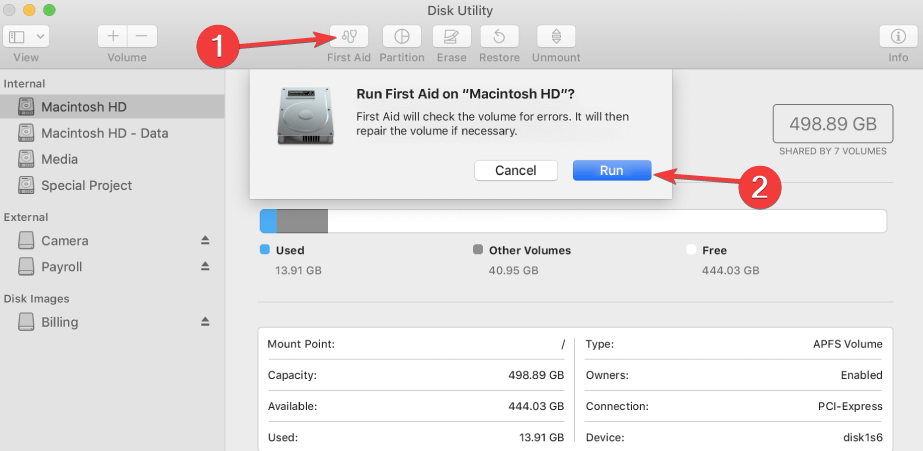
- Кликните на Трцати за покретање алата. Диск Утилити ће сада скенирати спољни чврсти диск и поправити откривене проблеме.
Диск Утилити је врло користан уграђени алат за решавање проблема који можете користити за откривање и решавање многих проблема са чврстим диском. Користите горње кораке да бисте поправили спољни чврсти диск.
Сачекајте док Диск Утилити не потврди да је погон поправљен. За додатне информације можете кликнути на дугме Прикажи детаље да бисте сазнали шта је поправљено.
Ако Диск Утилити пријави да није могао поправити ваш чврсти диск, поновите исте кораке поново. Ако добијете исту поруку, морате да форматирате спољни чврсти диск.
4. Поново форматирајте спољни чврсти диск
- Иди на Комуналије и изаберите Диск Утилити.
- Изаберите спољни чврсти диск и кликните на Избриши опција.
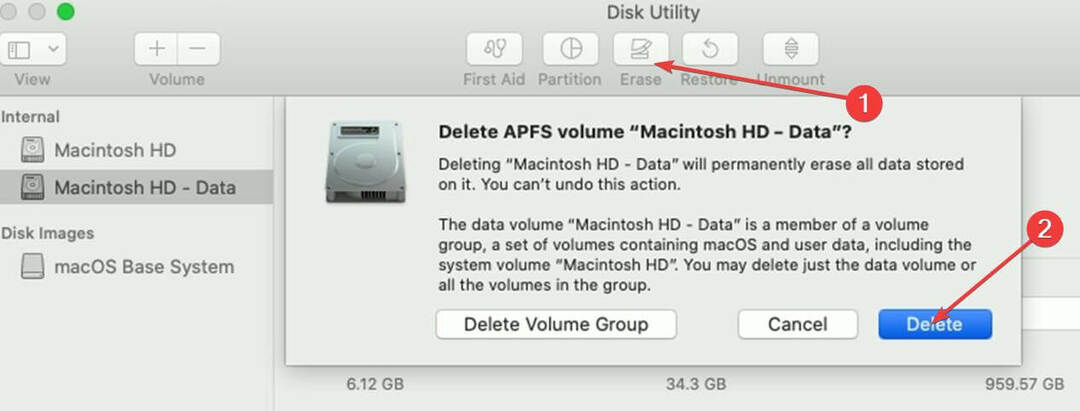
- Када се то затражи, унесите ново име чврстог диска и одаберите који формат ћете користити.
Имајте на уму да ће форматирање спољног уређаја за складиштење избрисати све датотеке и фасцикле ускладиштене на њему. У идеалном случају требало би да направите резервну копију важних података на другом уређају.
Изволите, надамо се да су вам горе наведена решења помогла. Реците нам више о свом искуству у доњем делу коментара.
Честа питања: Сазнајте више о спољним чврстим дисковима и Мацу
- Зашто мој Мац не чита спољни чврсти диск?
Ваш Мац можда неће успети да прочита садржај са вашег спољног чврстог диска због неисправних веза каблова и порта, оштећених датотека или застарелог софтвера.
- Како да поправим оштећени спољни чврсти диск на Мац-у?
Да бисте поправили оштећени спољни чврсти диск на Мац рачунарима, покрените Диск Утилити. Овај уграђени алат за решавање проблема аутоматски открива и поправља оштећене датотеке. Такође можете покренути софтверско решење за поправку чврстог диска независног произвођача.
- Како могу да вратим податке са спољног чврстог диска на Мац-у?
Најбрже и најсигурније решење за опоравак података са спољног чврстог диска помоћу Мац рачунара је инсталирање софтвера за опоравак података као што је Стеллар. Такви алати раде скенирањем меморијског медија у потрази за скривеним датотекама и мапама омогућавајући корисницима да их врате.
Напомена уредника: Овај пост је првобитно објављен у Априла 2020 и од тада је обновљен и ажуриран у октобру 2020. године ради свежине, тачности и свеобухватности.

И даље имате проблема са Мац ОС-ом?
Поправите их помоћу овог алата:
- Преузмите и инсталирајте одмах машину за прање веша Кс9 са званичне веб странице
- Сачекајте да покрене аутоматско скенирање и уочите проблеме.
- Кликните Чист да бисте започели оптимизацију Мац ОС-а за боље искуство.
Ресторо је преузео 0 читаоци овог месеца.
![5 најбољих спољних ХДД-ова за музичке продуценте [Водич за 2021]](/f/a841de3586f346130ab58af53dd4832d.jpg?width=300&height=460)